Definirea/modificarea setărilor Wi-Fi
Urmaţi procedura de mai jos pentru a defini/modifica setările Wi-Fi.
 Important
Important
- Activaţi Conectare wireless simplă (Configurare fără cablu) înainte de a configura imprimanta. (Nu este necesar dacă schimbaţi adresa IP.) Pentru detalii, căutaţi "NR049" în manualul online al imprimantei şi consultaţi pagina indicată.
- Dacă intenţionaţi să utilizaţi o imprimantă în reţeaua Wi-Fi, asiguraţi-vă că aţi efectuat setările de securitate pentru reţeaua Wi-Fi.
 Notă
Notă
- Pentru unele modele, puteţi să efectuaţi configurarea reţelei pentru o imprimantă conectată la USB utilizând Wi-Fi Connection Assistant. Selectaţi USB din Comutare vizualizare (Switch View), din meniul Vizualizare (View) pentru a afişa imprimantele.
-
Citiţi mesajul afişat şi selectaţi Da (Yes).
-
Selectaţi Setări avansate (Advanced Settings) pe ecranul afişat.
Sunt afişate imprimantele detectate.
-
Selectaţi imprimanta pentru care doriţi să definiţi/modificaţi setările din lista de imprimante.
Pentru a defini setările, selectaţi imprimanta cu opţiunea Wi-Fi afişată pentru Metodă de conectare (Connection Method) şi cu opţiunea Disponibil (Available) sau Necesită configurare (Requires Setup) afişată pentru Stare (Status).
Puteţi efectua setările pentru o imprimantă fără ca opţiunea Disponibil (Available) sau Necesită configurare (Requires Setup) să fie afişată pentru Stare (Status), prin conexiunea USB.
Pentru a efectua configurarea pentru o imprimantă conectată prinUSB, selectaţi USB din meniul derulant de pe bara de instrumente şi selectaţi imprimanta pentru a efectua/modifica setările.
-
Selectaţi Setări de reţea... (Network Settings...) din meniul Setări imprimantă (Printer Settings).
Este afişat ecranul Confirmare parolă imprimantă (Confirm Printer Password).
Pentru mai multe informaţii privind parola, consultaţi Parolă administrator.
 Notă
Notă- Făcând clic pe pictograma
 , aveţi posibilitatea să efectuaţi sau să modificaţi setările.
, aveţi posibilitatea să efectuaţi sau să modificaţi setările. -
Dacă selectaţi o imprimantă conectată prin USB la pasul 4 şi imprimanta selectată este compatibilă cu LAN cablată, după ce apare ecranul Confirmare parolă imprimantă (Confirm Printer Password), este afişat ecranul de mai jos
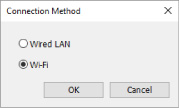
Selectaţi Wi-Fi şi daţi clic pe OK.
- Dacă Setări de reţea... (Network Settings...) nu poate fi selectat, deschideți Remote UI din Setare dispozitiv prin utilizarea browserului web (Set up device via the web) și continuați cu configurarea.
- Făcând clic pe pictograma
-
Introduceţi parola şi faceţi clic pe OK.
Este afişat ecranul Setări de reţea (Network Settings).
-
Definiţi/modificaţi setările.
Puteţi comuta ecranul între IPv4 şi IPv6. Faceţi clic pe filă pentru a comuta protocolul.
-
Setările IPv4/IPv6
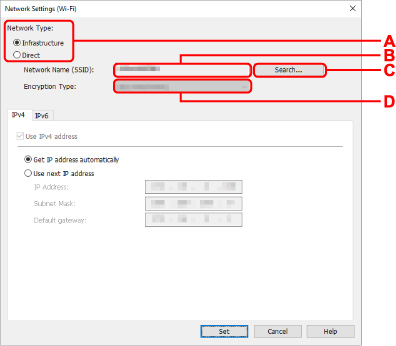
- A: Tip reţea: (Network Type:)
-
Selectaţi modul Wi-Fi.
-
Infrastructură (Infrastructure)
Conectează imprimanta la Wi-Fi prin intermediul unui ruter wireless.
-
Direct
Conectează imprimanta la dispozitivele de comunicaţii wireless (smartphone sau tabletă) în absenţa unui ruter wireless.
 Notă
Notă- Dacă Wi-Fi este activat pe computer şi dacă selectaţi o imprimantă conectată prin USB la pasul 4, puteţi selecta Direct în funcţie de imprimanta pe care o utilizaţi.
-
Dacă se selectează Direct, toate elementele sunt afişate într-o stare inactivată şi nu puteţi defini nicio setare.
De asemenea, este posibil să nu vă puteţi conecta la internet de pe computer, în funcţie de mediul dvs. de lucru.
-
- B: Nume rețea (SSID): (Network Name (SSID):)
-
Este afişat numele (SSID) reţelei Wi-Fi utilizate momentan.
Numele de reţea (SSID) pentru Wireless Direct apare atunci când Wireless Direct este activ.
- C: Căutare... (Search...)
-
Ecranul Rutere wireless detectate (Detected Wireless Routers) este afişat pentru a vă permite să selectaţi ruterul wireless la care vă veţi conecta. Pentru ruterele wireless deja conectate la computer, indicaţia Disponibil (Available) apare pentru Stare comunicaţii (Communication Status).
Dacă selectaţi din listă un ruter wireless cu indicaţia Neconectat (Not Connected) pentru Stare comunicaţii (Communication Status), faceţi clic pe Setare (Set) pentru a afişa ecranul de setare WPA/WPA2 sau WEP pentru ruterul wireless.
- D: Tip de criptare: (Encryption Type:)
- Afişează metoda de criptare utilizată pentru Wi-Fi.
-
Setările IPv4
 Notă
Notă-
Setările de mai jos sunt disponibile numai atunci când opţiunea Infrastructură (Infrastructure) este selectată pentru Tip reţea: (Network Type:).
Dacă se selectează Direct, toate elementele sunt afişate într-o stare inactivată şi nu puteţi defini nicio setare.
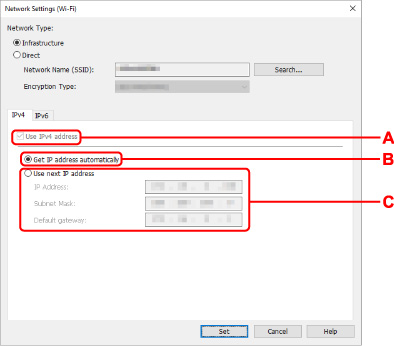
- A: Utilizare adresă IPv4 (Use IPv4 address)
- Întotdeauna selectat. (se afişează estompat)
- B: Obţinere automată adresă IP (Get IP address automatically)
- Selectaţi această opţiune pentru a utiliza o adresă IP alocată automat de un server DHCP. Funcţionalitatea server DHCP trebuie activată pe ruterul dvs. wireless.
- C: Utilizarea următoarei adrese IP (Use next IP address)
-
Selectaţi această opţiune dacă funcţionalitatea de server DHCP nu este disponibilă în mediul în care utilizaţi imprimanta sau dacă doriţi să utilizaţi o adresă IP fixă.
Introduceţi adresa IP, masca de subreţea şi gateway-ul implicit.
-
-
Setările IPv6
 Notă
Notă-
Dacă selectaţi o imprimantă conectată prin USB la pasul 4, nu veţi putea realiza setările IPv6 în funcţie de imprimanta pe care o utilizaţi.
Pentru detalii, consultaţi Listă de modele care nu acceptă configurarea IPv6 prin conexiune USB.
-
Setările de mai jos sunt disponibile numai atunci când opţiunea Infrastructură (Infrastructure) este selectată pentru Tip reţea: (Network Type:).
Dacă se selectează Direct, toate elementele sunt afişate într-o stare inactivată şi nu puteţi defini nicio setare.
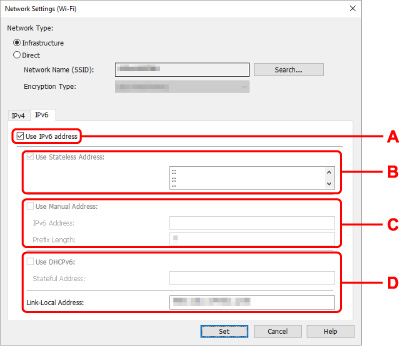
- A: Utilizare adresă IPv6 (Use IPv6 address)
- Selectaţi opţiunea când utilizaţi imprimanta într-un mediu IPv6.
- B: Utilizare adresă fără stare: (Use Stateless Address:)
-
Selectaţi opţiunea când utilizaţi o adresă IP alocată automat. Utilizaţi un ruter compatibil cu protocolul IPv6.
 Notă
Notă- Este posibil ca această setare să nu fie disponibilă, în funcţie de imprimanta utilizată.
- C: Utilizare adresă manuală: (Use Manual Address:)
-
Selectaţi această opţiune dacă funcţionalitatea de server DHCP nu este disponibilă în mediul în care utilizaţi imprimanta sau dacă doriţi să utilizaţi o adresă IP fixă.
Introduceţi adresa IP şi lungimea prefixului adresei IP.
 Notă
Notă- Este posibil ca această setare să nu fie disponibilă, în funcţie de imprimanta utilizată.
- D: Utilizare DHCPv6: (Use DHCPv6:)
-
Selectaţi opţiunea când obţineţi o adresă IP prin DHCPv6.
 Notă
Notă- Este posibil ca această setare să nu fie disponibilă, în funcţie de imprimanta utilizată.
-
-
-
Faceţi clic pe Setare (Set).
